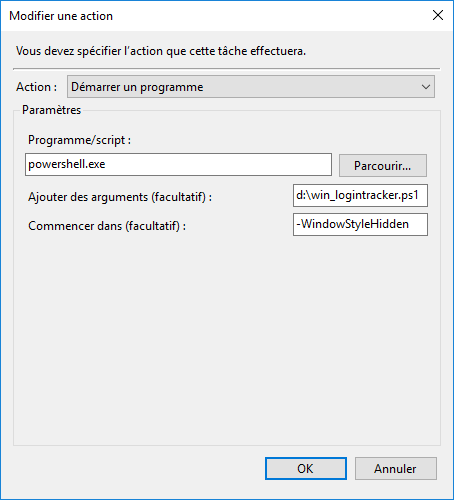Afin de me faciliter la tâche sur certains contrôles quotidiens, j’ai développé un script Powershell pour Veeam Backup & Replication me permettant d’afficher rapidement si il y a eu des échecs de sauvegarde durant les dernières 24 heures.
Ce script est plutôt simple et contrôle les sauvegardes de machines virtuelles VMware (supporte également Hyper-V il me semble) ainsi que les agents Veeam déployés sur des machines Windows. Veeam possède diverses commandes Powershell pour les divers types de sauvegarde qu’il propose (sauvegarde sur bande, par exemple) ; si il y a besoin de contrôler d’autres types de sauvegarde, alors il suffit simplement de réaliser une requête supplémentaire Get-VBRxSession où x sera évidemment remplacé par le type de sauvegarde.
J’ai testé ce script sur Veeam B&R version 9.5.
Add-PSSnapin VeeamPSSnapIn
Disconnect-VBRServer
$SrvList = @("backupsrv1","backupsrv2","veeamdev1","veeamdev2")
Write-Host "Veeam B&R Daily Checks Jobs Script"
function process{
param($type)
if($session.Result -eq "Failed"){
switch ($type){
"std" { $name = $session.Name ; $RetryList = $sessionList | Where { $_.Name -eq $name } }
"agent" { $job = Get-VBREPJob -ID $session.JobId ; $name = $job.Name ; $RetryList = $sessionAgentList | Where { $_.JobId -eq $session.JobId } }
}
$status = $session.Result
$st = $session.CreationTime
$et = $session.EndTime
$global:count+=1
echo "Job: $name"
echo "Status: $status"
echo "Start Time: $st"
echo "End Time: $et"
foreach($Retry in $RetryList){
if ($Retry.Result -ne "Failed"){
if ($Retry.State -ne "Running"){
$st = $Retry.CreationTime
$et = $Retry.EndTime
echo "Job $name finally succeeded."
echo "Start Time: $st"
echo "End Time: $et"
}
if ($Retry.State -eq "Running"){
echo "Job $name currently running."
}
}
}
}
}
foreach($UniqueSrv in $SrvList){
Write-Host "Processing server $UniqueSrv"
Connect-VBRServer -Server $UniqueSrv
$SessionList = Get-VBRBackupSession | ?{($_.EndTime -ge (Get-Date).AddHours(-24) -or $_.CreationTime -ge (Get-Date).AddHours(-24))}
$SessionAgentList = Get-VBREPSession | ?{($_.EndTime -ge (Get-Date).AddHours(-24) -or $_.CreationTime -ge (Get-Date).AddHours(-24))}
$global:count = 0
foreach($session in $SessionList){
process("std")
}
foreach($session in $SessionAgentList){
process("agent")
}
if ($global:count -eq 0){ Write-Host "No errors detected in the jobs for this server." }
Disconnect-VBRServer
}
Merci à smasterson d’avoir partagé un script complet de reporting Veeam en HTML, dont j’ai repris le pipe pour la condition des 24 dernières heures, mon premier développement de script fonctionnant autrement, cette syntaxe est plus propre. La documentation de Veeam étant ni claire ni complète et l’interface avec Powershell particulièrement catastrophique (propriétés, variables et retours différents entre deux objets pour rien, d’où l’usage de switch et gestion des états de fin de traitement anarchique : certaines sauvegardes s’arrêtent sans retour, d’autres en succès en fonction de leur type), j’ai donc dû m’y prendre à plusieurs fois avant de proposer un script fonctionnel.